CopilotでPowerPointの資料を作成する3ステップ!
PowerPointのCopilotとは?
PowerPointのCopilotは何ができる?
安全に使えるの?
このような疑問があるのではないでしょうか。
PowerPointのCopilotは、プロンプトだけで下書きを作り、Word、PDF、Excelを参照して内容をまとめ、要点の要約やスピーカーノート作成、スライドや画像の追加まで支援します。
この記事では、以下の内容を解説します。
ぜひ最後までご覧ください。
PowerPointのCopilotとは?
PowerPointのCopilotは、AIがスライド作成や編集を支援する機能です。テーマを指示すると下書きを自動生成し、既存のWordやPDFなどのファイルを参照してプレゼンを構成できます。
また、長い資料の要点を箇条書きで要約したり、各スライドに合わせたスピーカーノートを作成可能です。そのため、構成づくりから仕上げ、発表準備までを短時間で進めやすくなります。
機能提供は順次展開中のため、対応状況や手順は最新の公式ヘルプで確認してください。
PowerPointのCopilotで主にできること5選
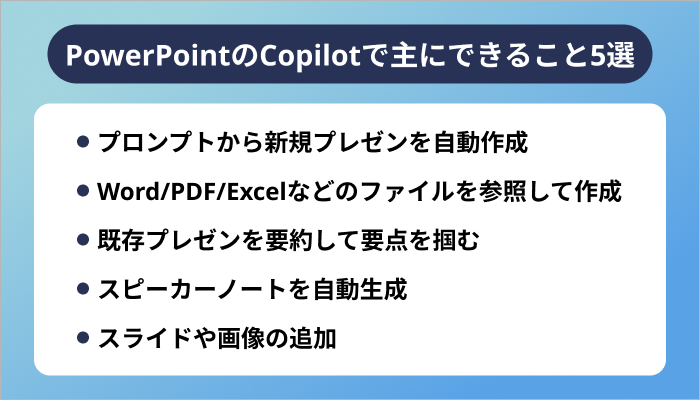
PowerPointのCopilotで主にできることは次の5つです。
1つずつ詳しく見ていきましょう。
プロンプトから新規プレゼンを自動作成
PowerPointのCopilotでは、簡単な指示を入力するだけで新しいプレゼン資料を自動生成できます。
例えば「新製品紹介のプレゼンを作って」と入力すると、構成に沿ったスライドを下書きとして作成が可能です。
また、スライドのデザインや見出しも自動で提案されるため、ゼロから作るより短時間で完成度の高い資料が仕上がります。そのため、初心者でも効率よく資料を準備できるのが大きな特徴です。
さらに、目的や対象を伝えると構成の粒度も調整でき、生成後は会話で追記・並べ替え・再生成まで行えるため、短時間でブラッシュアップできます。
Word/PDF/Excelなどのファイルを参照して作成
Copilotは既存のWord文書やPDF、Excel表の内容を参照してプレゼンを作ることも可能です。
例えば、営業報告のExcelファイルを読み込ませると、その数値やグラフを自動でスライドに反映します。また、レポートや企画書から要点を抜き出し、スライド構成にまとめることも可能です。
そのため、手作業で資料をコピーする時間を減らせ、正確で一貫性のあるプレゼンを作りやすくなります。さらに、内容の変更にも柔軟に対応できるため、最新のデータをすぐに反映し、常に最新の資料を維持できるのも便利な点です。
既存プレゼンを要約して要点を掴む
既にあるプレゼン資料を短くまとめたい場合も、Copilotが役立ちます。
スライド全体を読み取り、重要なポイントを整理して簡潔に表示してくれます。
また、要約結果をもとに新しい資料の再構成もできるため、打ち合わせ用の簡易版や短時間発表用のスライドをすぐに作成が可能です。そのため、長い資料を扱うときの準備が楽になり、伝えたい内容を効率よく伝えられます。
さらに、所要時間(例えば5分)に合わせた短縮や箇条書き化にも対応でき、聞き手に合わせた調整がしやすくなります。
スピーカーノートを自動生成
PowerPointのCopilotでは、スライドに合わせてスピーカーノートの自動生成が可能です。
スピーカーノートとは、発表者が話す内容のメモのことで、スライドを説明するときの補助になります。
Copilotに「このスライドの説明を作って」と指示すると、スライドの内容に基づいた発表用の原稿を提案してくれます。また、必要に応じて言葉の調整や補足もできるため、自分の話し方に合わせて準備が可能です。
さらに、発表時間に合わせた長さの調整や、丁寧・カジュアルなどのトーン指定にも対応できるため、場面に合った話し方を短時間で整えられます。
スライドや画像の追加
Copilotは、新しいスライドや画像の追加も可能です。
例えば「まとめのスライドを追加して」と指示すると、自動で構成に合ったスライドを作成してくれます。
また、内容に合うイラストや写真の候補を提案する機能もあり、見やすくわかりやすい資料を整えられます。さらに、既存のスライドに画像を挿入したい場合も、検索から挿入までを短時間で実行が可能です。
そのため、資料の完成度を上げつつ、作業時間を大幅に短縮できます。加えて、生成後のスライドは色やデザインの調整にも対応できるため、自分らしいスタイルを残しながら効率的に仕上げられるのも大きな魅力です。
PowerPointのCopilotでプレゼン資料を作る3ステップ
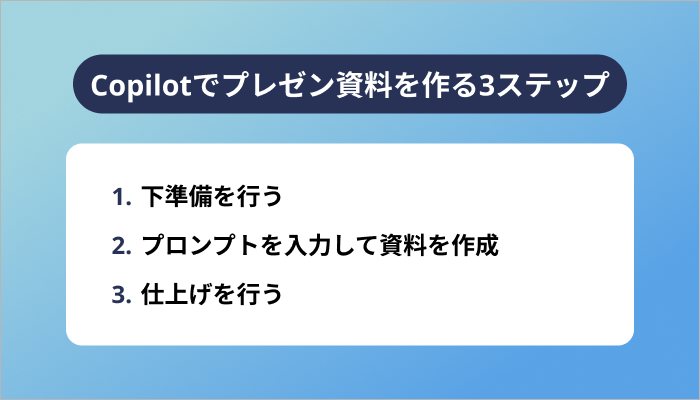
PowerPointのCopilotでプレゼン資料を作るステップは以下の通りです。
- ステップ1:下準備を行う
- ステップ2:プロンプトを入力して資料を作成
- ステップ3:仕上げを行う
1つずつ詳しく見ていきましょう。
ステップ1:下準備を行う
まずPowerPointを開き、空のプレゼンを作成します。
次にリボンの[ホーム]にある[Copilot]ボタンが表示・有効かを確認し、Microsoft 365にサインインしているかもチェックします。
また、参照したいWordやPDF、Excelなどの元資料はOneDriveに保存しておくと「ファイルから作成」がスムーズです。社内テンプレートがある場合は先に適用すると統一感が出ます。
さらに、オンライン接続が必要なため、社外でも使う予定ならネット環境も確認しておくと安心です。
ステップ2:プロンプトを入力して資料を作成
[Copilot]を押し、「プレゼンを作成」または「ファイルからプレゼンを作成」を選びます。
続いて「新製品の概要を3部構成で」「営業レポート.xlsxを基に売上の要点を」など、目的・対象・構成を含む指示(プロンプト)を入力してください。必要に応じて「スライドを追加」「要約を作成」「スピーカーノートを作成」と会話で指示し、ドラフトを素早く形にします。
また、「5分発表用に短縮して」「丁寧な言い回しで」など所要時間やトーンの指定、箇条書き化や図表の強調も依頼できるため、目的に合った形へ素早く調整が可能です。
ステップ3:仕上げを行う
生成結果を見ながら、見出しの言い換えや画像の差し替えを行います。
要点を短くしたいときは「5分発表用に短縮して」と依頼し、必要なら「このスライドのスピーカーノートを丁寧語で」とトーンも指定します。最後に不要スライドを削除し、順序を並べ替え、テンプレートに沿って体裁を整えれば完成です。
さらに、図表の単位や数値の整合性、リンク切れの確認、画像の代替テキスト設定などアクセシビリティにも配慮し、発表者ツールで一度通しリハーサルをすると安心です。
PowerPointでCopilotを利用するメリット3選

PowerPointでCopilotを利用するメリットは主に次の3つです。
1つずつ詳しく見ていきましょう。
ゼロからでも短時間で下書きができる
Copilotに「新製品紹介のプレゼンを作って」など目的や対象を伝えるだけで、見出しや章立てを含む下書きが自動で作成されます。
また、足りない部分は「比較表を追加して」「要点を箇条書きにして」と会話で指示して埋めます。そのため、白紙から構成を考える時間を減らし、まず形にしてから直す進め方に切り替えられるでしょう。
さらに、必要に応じて「スピーカーノートを作成して」と依頼すれば話す内容も整い、完成までの手戻りが少なくなります。結果として、資料作成の初動が早くなり、締切前でも落ち着いて品質を上げられます。
レビューサイクルを短縮できる
初回ドラフトがすぐ手に入るので、関係者に早く回せます。
また、「3部構成に直して」「5分発表用に短縮」などの修正依頼をCopilotに伝えるだけで、原稿やスライドの再構成が短時間で進みます。そのため、指摘の反映→再共有の回数を減らせ、レビュー全体の待ち時間も圧縮が可能です。
さらに、要約やスピーカーノートの自動生成を使えば、内容確認や口頭説明の準備も同時に進みます。加えて、「丁寧なトーンで」「箇条書きを増やして」などの細かな調整も会話で完結するため、会議前の詰めがよりスムーズになります。
社内フォーマットに沿った資料を作成できる
最初に社内テンプレートやブランド規定に合わせてテーマを適用しておけば、Copilotで追加・生成するスライドも同じ見た目で整います。
また、「この章は社外向けに丁寧な言い回しで」などトーンや対象を伝えると、文章表現の統一もしやすくなります。さらに、スライドマスターで配色・フォント・箇条書き記号を固定すれば、図表や画像を差し替えても崩れにくく、数字や単位の表記ルールもそろえやすくなるでしょう。
そのため、部署ごとの書式ぶれを防ぎつつ、表や画像の差し替えだけで量産が可能です。結果として、誰が作っても一定水準の資料になり、レビューや承認が通りやすくなります。
PowerPointでCopilotを利用する際の注意点3選
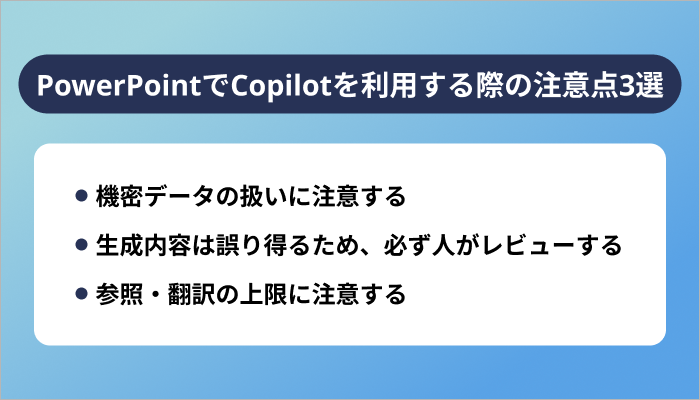
PowerPointでCopilotを利用する際の主な注意点は次の3つです。
1つずつ詳しく見ていきましょう。
機密データの扱いに注意する
業務の秘密や個人情報、契約書や未公開の数値などは、必要性をよく検討してから入力してください。
また、社内の情報保護ルールに従い、共有範囲を最小にする必要があります。さらに、OneDriveやSharePointの権限を確認し、感度の高い資料には分類ラベルやパスワード保護を併用すると安全です。
外部共有が必要な場合は、有効期限やダウンロード禁止を設定し、ログ監査も有効化しておくと安心です。加えて、利用後には履歴やキャッシュを整理し、不要になったデータを速やかに削除すると、リスクをより低く抑えられます。
そのため、事故や誤共有のリスクを減らせます。
生成内容は誤り得るため、必ず人がレビューする
Copilotは下書き作りを速くしますが、事実確認や表現の妥当性は人が責任を持って確認してください。数値の根拠、引用の出典、図表の整合性を原資料と突き合わせ、誤解を招く表現や機密の露出がないかも確認します。
また、想定読者に合わせてトーンを整え、社内の承認プロセスに沿ってレビューを回すと、品質と信頼性を高められます。さらに、チェックリストを用意し、最低でも二重チェックとコメント履歴の記録を徹底すると安心です。
加えて、固有名詞や日付・単位は必ず再確認し、版数と更新日を明記して保存しましょう。
参照・翻訳の上限に注意する
長大な文書や重い画像を多数参照すると、処理に時間がかかったり、生成が途切れたりする場合があります。
そのため、章ごとに分割して順に参照させる、要約版を用意するなど負荷を下げる工夫が有効です。
また、画像は解像度を下げて容量を抑える、不要なページや大きな表は事前に整理するなど前処理も効果的です。翻訳についても、一度に大量のページを投げず、要点だけを抜き出して段階的に依頼すると安定します。
さらに、対応言語や提供状況は機能ごとに異なることがあるため、地域・言語・ライセンス条件を最新の公式ヘルプで確認し、必要に応じて社内の利用ポリシーも見直してから使うと安心です。
まとめ
この記事では、以下の内容を解説しました。
PowerPoint Copilotは、ゼロからの作業を減らし、レビューを素早く回せる実用的なAIです。
しかし、誤りは起こり得るため、人のレビューと社内ルール順守を徹底しましょう。大きな文書は分割し、必要部分だけを段階的に参照させるなど運用の工夫も大切です。
今日から「小さく試す→直す→仕上げる」を繰り返し、あなたの業務に合ったPowerPoint Copilotの使い方を見つけていきましょう。

